Win11如何設(shè)置照片查看器?Win11設(shè)置照片查看器的方法
現(xiàn)在Win11的操作系統(tǒng)也推出一段時(shí)間了,不過Win11系統(tǒng)中有很多東西都是需要自己設(shè)置的,例如照片查看器,那么Win11應(yīng)該如何設(shè)置照片查看器呢?下面就和小編一起看看有操作方法吧。
Win11設(shè)置照片查看器的方法
1、首先我們按win+r鍵打開運(yùn)行窗口,輸入命令”regedit"回車確認(rèn)。
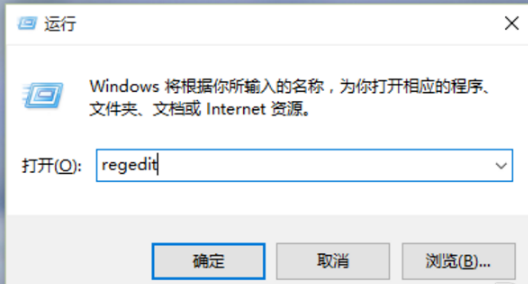
2、進(jìn)入到注冊表編輯器中,我們雙擊左側(cè)的目錄,依次打開“HKEY_LOCAL_MACHINESOFTWAREMicrosoft”目錄。

3、然后在Microsoft目錄下,我們需要找到“Windows Photo ViewerCapabilitiesFileAssociations”目錄項(xiàng),直到看到該子目錄下的一系列關(guān)鍵文件。
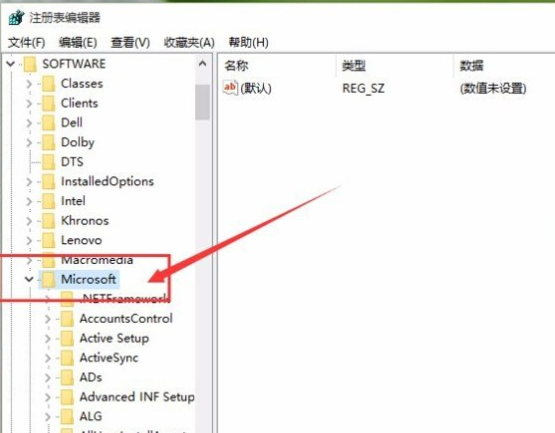
4、我們在FileAssociations目錄中,右鍵選擇“新建-字符串值”菜單。
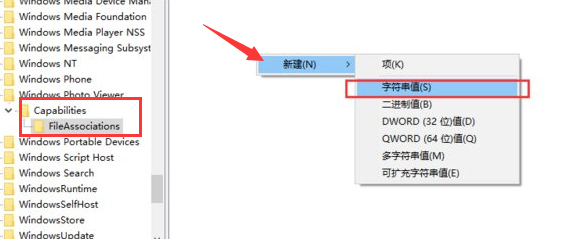
5、這時(shí)候如果你想要使用Windows照片查看器查看.png后綴的文件,那么數(shù)值名稱寫為.png,數(shù)值數(shù)據(jù)還是為PhotoViewer.FileAssoc.Tiff。換句話說,只要你想更改任何格式的圖片文件打開方式,那么數(shù)值名稱就是.格式名稱,數(shù)值數(shù)據(jù)一直為PhotoViewer.FileAssoc.Tiff。

6、然后我們就成功修改了圖片文件的打開方式,我們可以關(guān)閉注冊表編輯器,然后對著你想要打開的圖片格式的文件擊右鍵,選擇“打開方式”,就可以看到打開程序列表中有“Windows照片查看器”。
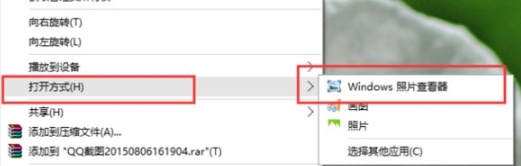
相關(guān)文章:
1. Ubuntu 20.04.2 發(fā)布,包括中國版的優(yōu)麒麟2. 統(tǒng)信UOS怎么增加刪除字體? UOS系統(tǒng)添加移除字體的技巧3. AIX上克隆rootvg的操作方法 4. 蘋果macOS Ventura 13.3 首個(gè) Public Beta 測試版本發(fā)布5. 統(tǒng)信UOS怎么新建賬戶? UOS添加多個(gè)用戶帳號(hào)的技巧6. 更新FreeBSD Port Tree的幾種方法小結(jié)7. 樹莓派64位系統(tǒng)安裝libjasper-dev顯示無法定位軟件包問題8. 關(guān)于linux(ubuntu 18.04) 中idea操作數(shù)據(jù)庫失敗的問題9. 中興新支點(diǎn)操作系統(tǒng)全面支持龍芯3A3000 附新特性10. UOS系統(tǒng)怎么更新? UOS更新系統(tǒng)的圖文教程

 網(wǎng)公網(wǎng)安備
網(wǎng)公網(wǎng)安備